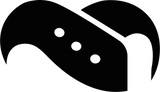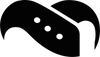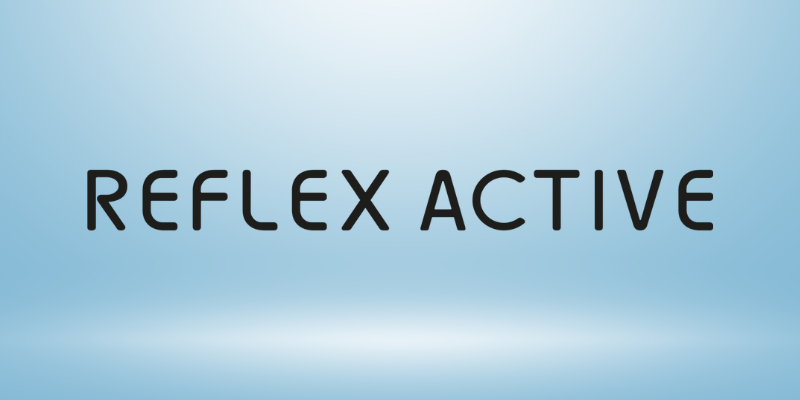Cómo cambiar la hora en el Huawei Watch: guía sencilla que realmente funciona

¿Alguna vez has intentado cambiar la hora en tu Huawei Watch solo para darte cuenta de que no puedes hacerlo directamente en el dispositivo? No eres el único.
Es importante destacar que cambiar la hora en el Huawei Watch no es tan sencillo como ajustar los relojes tradicionales. En concreto, el Watch GT 4 y otros modelos de relojes inteligentes de Huawei dependen totalmente de la sincronización con tu smartphone a través de la aplicación Huawei Health.
Esta dependencia de la sincronización con el teléfono puede parecer limitante al principio. Sin embargo, garantiza que su reloj mantenga una configuración horaria precisa, admita dos zonas horarias y le ayude a cumplir con sus citas profesionales y a realizar un seguimiento de su estado físico.
Le guiaremos a través del proceso exacto para cambiar la hora en su Huawei Watch utilizando su smartphone. Tanto si viaja a través de zonas horarias como si se enfrenta a cambios de horario de verano, esta guía le ayudará a mantener su reloj perfectamente sincronizado.
Si buscas accesorios, tenemos una gran colección de correas Huawei Watch, protectores de pantalla y mucho más.
Métodos rápidos para cambiar la hora en todos los relojes Huawei
A diferencia de los relojes tradicionales, los relojes inteligentes Huawei funcionan con un principio diferente en lo que respecta a la configuración de la hora. La mayoría de los relojes Huawei no tienen funciones independientes de ajuste de la hora, sino que reflejan la hora de tu smartphone conectado.
Cambiar la hora a través del teléfono (todos los modelos Huawei)
El método más fiable para cambiar la hora en tu reloj Huawei es ajustando la configuración de tu teléfono:
- En tu smartphone, ve a Ajustes > Sistema y actualizaciones > Fecha y hora
- Desactiva «Establecer automáticamente» para habilitar el ajuste manual de la hora
- Toca «Establecer hora» y ajústala a la hora deseada
- Tu reloj se sincronizará con estos cambios inmediatamente
Recuerda mantener el Bluetooth activado en ambos dispositivos durante este proceso. La sincronización se realiza automáticamente, sin necesidad de pasos adicionales en tu reloj.
Caso especial: Serie HUAWEI WATCH 3/4
La serie HUAWEI WATCH 3/4 ofrece un poco más de flexibilidad:
- Estos modelos admiten la sincronización horaria independiente con un servicio eSIM.
- Puede cambiar el formato de hora yendo a Ajustes > Sistema y actualizaciones > Fecha y hora en el propio reloj, y luego activar el interruptor de 24 horas.
Asegurar una sincronización adecuada
Para obtener actualizaciones horarias perfectas, además:
- Mantenga la aplicación Huawei Health actualizada a la última versión.
- Añada Huawei Health a la lista de protección de fondo de su teléfono para mantener la conexión.
- Si la hora sigue apareciendo incorrecta, intente forzar la sincronización a través de la aplicación Huawei Health yendo a la sección Dispositivos y seleccionando su reloj.
Para verificar que la sincronización se ha realizado correctamente, simplemente compruebe que la hora que se muestra en su reloj coincide con la de su smartphone. Aunque esta dependencia de la sincronización del teléfono puede parecer limitante, en realidad garantiza una medición del tiempo más precisa cuando se desplaza entre ubicaciones o zonas horarias.
Cambiar la hora cuando se viaja
Viajar a través de zonas horarias con su Huawei Watch requiere un esfuerzo mínimo, gracias a las funciones de sincronización automática integradas en el sistema.
Ajuste automático de la hora durante el viaje
Para obtener actualizaciones de hora perfectas durante el viaje, asegúrese de que la configuración automática de la hora de su teléfono esté habilitada:
- Vaya a Ajustes > Sistema y actualizaciones > Fecha y hora en su teléfono
- Active «Establecer automáticamente»
- Habilite la opción «Zona horaria automática» para permitir ajustes basados en la ubicación
En consecuencia, cada vez que cruce zonas horarias, su teléfono detectará el cambio y actualizará automáticamente tanto su hora como su reloj Huawei conectado. Esta sincronización automática elimina la molestia de ajustar manualmente su reloj al llegar a un nuevo destino.
Configuración de zonas horarias dobles
Para los viajeros frecuentes que necesitan controlar la hora en varias regiones simultáneamente, los relojes inteligentes Huawei ofrecen una práctica función de doble zona horaria:
- Abra la aplicación Huawei Health en su smartphone conectado
- Navegue hasta la sección de configuración del reloj
- Busca la opción «Doble zona horaria» y configura tus zonas preferidas.
Esta función es especialmente útil para los viajeros de negocios internacionales o para aquellos que tienen familiares en diferentes regiones.
Preparación del reloj antes del viaje
Antes de partir:
- Asegúrate de que la aplicación Huawei Health se haya añadido a la lista de protección de fondo de tu teléfono para mantener la conexión.
- Verifica que tu reloj esté correctamente conectado a tu teléfono en la aplicación Huawei Health.
- Para los usuarios de la serie WATCH 3/4, compruebe que su servicio eSIM está activado si desea una sincronización horaria independiente.
Vale la pena señalar que la sincronización horaria es crucial para un seguimiento preciso de la duración de los entrenamientos, el recuento de pasos y las calorías quemadas durante el viaje. Además, la mayoría de los relojes Huawei no pueden mostrar una zona horaria diferente a la de su teléfono: ambos dispositivos siempre mostrarán la misma hora.
Durante el viaje, si observa alguna discrepancia en la visualización de la hora, simplemente abra la aplicación Huawei Health y deslice el dedo hacia abajo en la pantalla de Salud para forzar la sincronización de datos.
Solución de problemas de sincronización de la hora
A pesar del sistema de sincronización de tiempo automatizado de Huawei, pueden surgir problemas ocasionales. La mayoría de los problemas se deben a fallos de conexión entre el reloj y el teléfono.
Problemas comunes de sincronización y soluciones
Si su reloj muestra la hora incorrecta, comience con estas soluciones básicas:
- Compruebe la conexión Bluetooth: asegúrese de que el Bluetooth esté activado en ambos dispositivos y de que estén dentro del alcance del otro.
- Forzar la sincronización de datos: abra la aplicación Huawei Health y deslice el dedo hacia abajo en la pantalla de Salud para activar manualmente la sincronización.
- Verifique la configuración del teléfono: dado que su reloj refleja la hora de su teléfono, compruebe que la fecha, la hora y la zona horaria de su teléfono sean correctas.
- Actualice la aplicación: una aplicación Huawei Health desactualizada puede causar problemas de sincronización. Utilice siempre la última versión.
Solucionar desconexiones persistentes
Para relojes que pierden la conexión con regularidad:
- Añade Huawei Health a la lista de protección en segundo plano de tu teléfono. Si la aplicación se borra de la memoria, la reconexión automática no funcionará.
- Activa el GPS y concede permisos de ubicación a Huawei Health. Esto mejora significativamente la estabilidad de la conexión.
- Para relojes que admiten llamadas, pulsa el botón lateral para restablecer la conexión manualmente.
Corregir discrepancias horarias
Las ligeras diferencias de tiempo (1-2 segundos) entre el reloj y el teléfono son normales debido a los retrasos en el procesamiento del sistema.
Para discrepancias mayores:
- Navegue hasta su reloj en la aplicación Huawei Health y compruebe el estado de la conexión. Si está desconectado, pulse «Conectar».
- Si su reloj no se ha conectado durante varios días, espere unos cinco segundos de desviación horaria por cada 24 horas.
- Los usuarios de los relojes HUAWEI WATCH 3/4 Series pueden habilitar el servicio eSIM para sincronizar la hora de forma independiente.
Soluciones de último recurso
Si los problemas persisten:
- Reinicia ambos dispositivos (a menudo resuelve fallos temporales).
- Desvincula el reloj del teléfono y repáralos.
- Para problemas graves, haz una copia de seguridad de tus datos y visita un centro de atención al cliente autorizado de Huawei.
Conclusión
La gestión de la configuración de la hora en los relojes Huawei puede parecer compleja al principio, aunque comprender el proceso de sincronización lo hace sencillo. La mayoría de los relojes Huawei reflejan la configuración de la hora de su teléfono, mientras que los modelos más nuevos, como la serie WATCH 3/4, ofrecen flexibilidad adicional a través de los servicios eSIM.
Los ajustes automáticos de la zona horaria resultan especialmente útiles durante los viajes, ya que eliminan por completo las actualizaciones manuales. Si surgen problemas de sincronización, pasos sencillos como comprobar las conexiones Bluetooth o forzar la sincronización de datos a través de la aplicación Huawei Health suelen resolverlos rápidamente.
Recuerde que la sincronización precisa de la hora no solo afecta a la hora, sino que garantiza el correcto funcionamiento del seguimiento de la actividad física, las notificaciones y otras funciones inteligentes. Mantenga actualizada la aplicación Huawei Health, mantenga las conexiones adecuadas del dispositivo y su reloj le servirá como un cronometrador fiable dondequiera que la vida le lleve.
Mientras esté aquí, eche un vistazo a nuestra amplia colección de correas para Huawei Watch, que abarca todos los modelos y ediciones.
Preguntas frecuentes
P1. ¿Cómo puedo ajustar la hora en mi reloj inteligente Huawei? Para cambiar la hora en su reloj inteligente Huawei, tendrá que ajustar la configuración de la hora en su teléfono inteligente conectado. Vaya a Ajustes > Sistema y actualizaciones > Fecha y hora de su teléfono, desactive «Establecer automáticamente» y establezca manualmente la hora correcta. Su reloj se sincronizará automáticamente con estos cambios.
P2. ¿Por qué mi reloj Huawei muestra la hora incorrecta? Si su reloj Huawei muestra la hora incorrecta, es probable que se deba a un problema de sincronización con su teléfono inteligente. Asegúrese de que su reloj esté correctamente conectado a su teléfono a través de Bluetooth y de que la aplicación Huawei Health esté actualizada. Es posible que también tenga que comprobar la configuración de la hora de su teléfono para asegurarse de que es correcta.
P3. ¿Cómo gestiona mi reloj Huawei los cambios de hora cuando viajo? Cuando viaje, su reloj Huawei se ajustará automáticamente a las nuevas zonas horarias si las opciones «Establecer automáticamente» y «Zona horaria automática» de su teléfono están activadas. A medida que cruce zonas horarias, su teléfono detectará el cambio y actualizará tanto su hora como su reloj Huawei conectado en consecuencia.
P4. ¿Puedo configurar dos zonas horarias en mi reloj inteligente Huawei? Sí, muchos modelos de relojes inteligentes Huawei ofrecen la función de doble zona horaria. Para configurarla, abra la aplicación Huawei Health en su smartphone, vaya a la sección de ajustes del reloj y busque la opción «Doble zona horaria». Esta función es especialmente útil para los viajeros internacionales o para aquellos que necesitan controlar la hora en varias regiones.
P5. ¿Qué debo hacer si mi reloj Huawei sigue perdiendo la conexión con mi teléfono? Si su reloj Huawei se desconecta con frecuencia de su teléfono, intente añadir la aplicación Huawei Health a la lista de protección de fondo de su teléfono para evitar que se borre de la memoria. Además, asegúrese de que el GPS está activado y de que se conceden permisos de ubicación a la aplicación Huawei Health. Si los problemas persisten, intente reiniciar ambos dispositivos o desemparejar y reparar su reloj con su teléfono.